电脑windows10怎么关闭更新 win10如何关闭自动更新
更新时间:2024-01-08 10:48:23作者:qiaoyun
在windows10系统中,是自带有自带更新功能的,这样有新更新或新版本的时候就会自动更新,不过很多人并不喜欢这个功能,所以就想要将其关掉,那么电脑windows10怎么关闭更新呢?针对此问题,本文这就给大家介绍一下win10关闭自动更新的详细方法吧。
方法如下:
1.打开“设置”:点击Windows任务栏左下角的“开始”按钮,然后点击“设置”图标(齿轮状图标)。
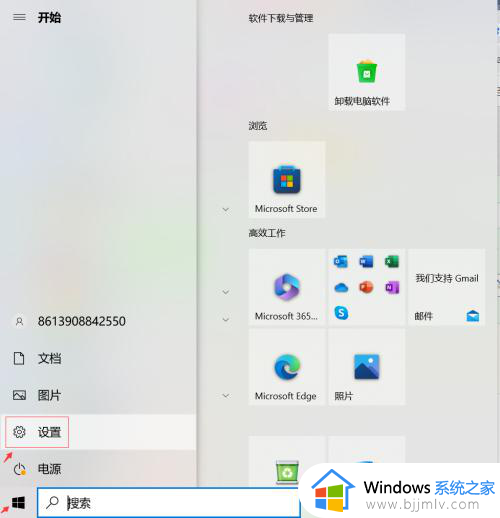
2.进入“更新和安全”:在“设置”窗口中,点击“更新和安全”。(图标在后面,记得往下滑)
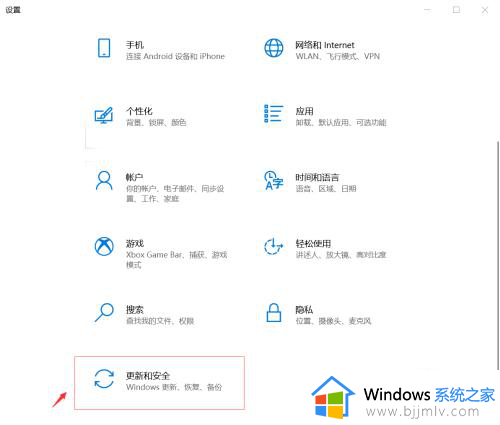
3.打开“Windows更新”设置:在“更新和安全”窗口中,选择左侧菜单栏的“Windows更新”。并点开“高级选项”。
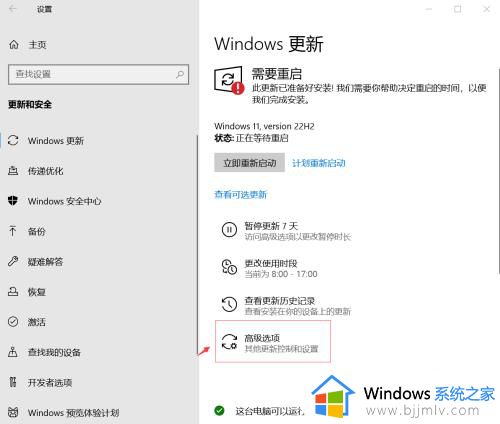
4.暂停更新(1):如果您的电脑有“关闭自动更新”这一选项,那么可以直接点击该按钮。
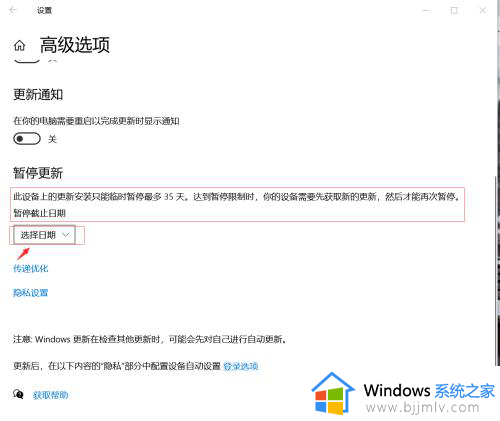
5.暂停更新(2):在“Windows更新”窗口中,点击下方“暂停更新“中的“选择日期”按钮。根据自己的需要选择暂停日期。如果提示更新安装只能临时暂停最多35天,那么达到暂停限制时,您的设备需要先获取新的更新,然后才能再次暂停。如果您还要继续暂停,也就是意味着35天以后要重复以上的步骤再操作一次。
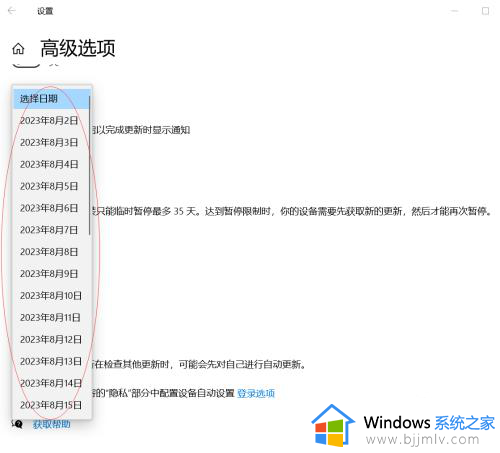
上述给大家介绍的就是win10如何关闭自动更新的详细内容,大家如果有需要的话,可以参考上面的方法步骤来进行解决吧。
电脑windows10怎么关闭更新 win10如何关闭自动更新相关教程
- win10电脑更新怎么关闭自动更新 如何彻底关闭win10自动更新
- windows10更新怎么关闭自动更新 windows10自动更新关闭方法
- win10关闭自动更新方法 windows10关闭自动更新如何操作
- win10电脑如何关闭自动更新系统 win10怎么关闭自动更新
- win10系统自动更新怎么关闭 win10电脑如何关闭自动更新
- 如何关闭windows10自动更新功能 怎么关闭windows10的自动更新
- 电脑怎么关闭自动更新win10 电脑关闭自动更新win10设置方法
- win10可以关闭自动更新吗 windows10系统怎么关闭自动更新
- 关闭自动更新windows10系统设置方法 怎么样关闭windows10系统自动更新
- win10驱动自动更新怎么关闭 win10系统如何关闭自动更新驱动
- win10如何看是否激活成功?怎么看win10是否激活状态
- win10怎么调语言设置 win10语言设置教程
- win10如何开启数据执行保护模式 win10怎么打开数据执行保护功能
- windows10怎么改文件属性 win10如何修改文件属性
- win10网络适配器驱动未检测到怎么办 win10未检测网络适配器的驱动程序处理方法
- win10的快速启动关闭设置方法 win10系统的快速启动怎么关闭
win10系统教程推荐
- 1 windows10怎么改名字 如何更改Windows10用户名
- 2 win10如何扩大c盘容量 win10怎么扩大c盘空间
- 3 windows10怎么改壁纸 更改win10桌面背景的步骤
- 4 win10显示扬声器未接入设备怎么办 win10电脑显示扬声器未接入处理方法
- 5 win10新建文件夹不见了怎么办 win10系统新建文件夹没有处理方法
- 6 windows10怎么不让电脑锁屏 win10系统如何彻底关掉自动锁屏
- 7 win10无线投屏搜索不到电视怎么办 win10无线投屏搜索不到电视如何处理
- 8 win10怎么备份磁盘的所有东西?win10如何备份磁盘文件数据
- 9 win10怎么把麦克风声音调大 win10如何把麦克风音量调大
- 10 win10看硬盘信息怎么查询 win10在哪里看硬盘信息
win10系统推荐